
Kontakter er nøkkelen til å lykkes og oppnå gode resultater. derav, det er åpenbart at behovet for å eksport Outlook-kontakter vises i et par måneder etter at du begynner å bruke tjenesten. I utgangspunktet, anbefales det å sikkerhetskopiere viktig info slik at for å være beskyttet mot problemer som påløper hvis viktige data går tapt eller annen grunn.
Hvordan eksportere Outlook-kontakter
Følgende metode innebærer å bruke selve Outlook og dets interne eksportalternativ, som gjør det mulig å eksportere Outlook-kontakter til en kommadelt verdifil kalt CSV. Prosedyren er gratis og ganske enkel.
- Start Outlook-appen og klikk på Filen menyen øverst i venstre hjørne.
- Velg deretter alternativet som heter Åpen & Eksportere og gå til Import/eksport.
- Velg i listen som vises til import- og eksportveiviseren Eksporter til en fil velg Kommadelte verdier
- Det neste trinnet med å eksportere Outlook-kontakter er å velge mappen som skal eksporteres. derav, sjekke kontoen som er det nødvendig å få kontakter. Under denne kontonavn, Velg mappen som heter Kontakt, trykk deretter på knappen Neste.
- etter å ha trykket Bla, skriv inn navnet på katalogen der disse kontaktene skal eksporteres. Og klikk deretter Bli ferdig knapp.
Outlook vil eksportere kontakter til CSV-filen som kan åpnes i Excel eller et annet program som støtter den. Dette dokumentet vil ha mange tomme celler, og det er ganske normalt. Det anbefales ikke å endre dette dokumentet slik at det er mulig å eksportere Outlook-kontakter til Android, for eksempel, uten problemer.
Eksporter kontakter fra Outlook-e-postmeldinger
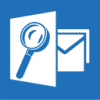
Her er hvordan å handle:
- Last ned selve verktøyet og oppsett det til din Windows-maskin.
- Kjør 32 bit versjon hvis Outlook er 32 bit, eller 64 bit versjon hvis Outlook er 64 bit.
- Klikk Rapporter knappen og klikk deretter Liste over mottaker e-postadresser rapporten.
- I dukket rapportinnstillinger vinduet velger *.CSV-fil alternativet og velger riktig skilletegn (velge , symbol hvis du bruker Office 2019 eller ; symbol hvis du tidligere versjoner av Office. deretter klikker du Kjøre rapporten knapp.
- Verktøyet vil be deg om å angi banen og filnavnet for rapportfilen. Du må skrive inn filnavnet og angi skrive aktivert sted, for eksempel Mine dokumenter.
- Så det vil be deg om å velge kilden Outlook-mappen og begynne å generere rapporten.
Verktøyet vil eksportere e-postadresser fra alle undermapper finnes i den valgte mappen, det vil fjerne dupliserte e-postadresser, slik at du får den klar liste over e-postadresser i mottakernavnene.
Importere Outlook-kontakter til iCloud: Tips og anbefalinger
Hvis man trenger det eksportere Outlook-kontakter til iCloud, det er nødvendig å nevne at flere prosedyrer som skal følges. for å importere, en må kanskje ha en VCF-fil med alle kontaktene. Med denne tjenesten, å eksportere Outlook-kontakter i VCF-format er ikke så lett som i en CSV-fil.
Her er en løsning for uanstrengt kontakter utvinning:
Faktisk, det er muligheten for å eksportere Outlook-kontakter til vCard. Men ulempen er i muligheten til å eksportere dem en etter en som er for tidkrevende. Men, det er et triks - Gmail kan brukes som et mellomledd.
Google Mail som løsningen på noen problemer
Så, er det nødvendig å forstå hvordan å eksportere Outlook-kontakter til Gmail. Etter å lagre en fil med filetternavnet .csv, som beskrevet i det foregå, man bør åpne en konto på Gmail. Etter pålogging, det er nødvendig å velge ikonet for Google Apps i øvre høyre hjørne. Der, en skal klikke på Kontakt eller naviger til https://contacts.google.com.
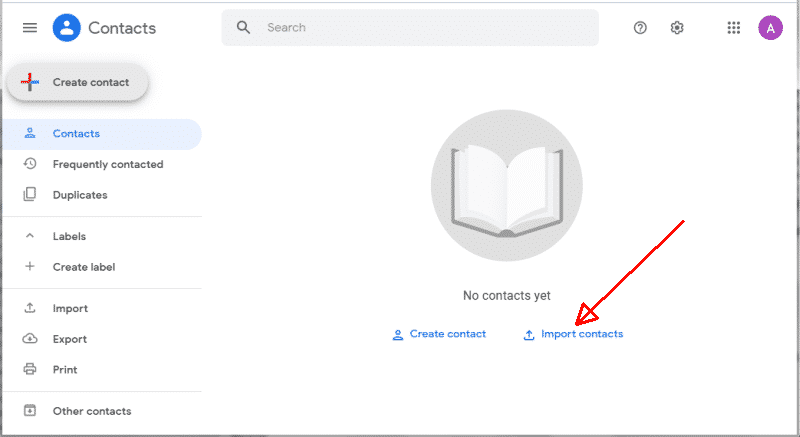
I denne seksjonen, en skal trykke Mer, deretter, menylisten vil åpne. Klikk på Import... Etter utseendet av veiviseren Importer kontakter, det er nødvendig å trykke på Velg Fil. Det er der man bør velge en CSV-fil som tidligere har vært eksportert. Etter disse trinnene for å eksportere Outlook-kontakter til Google-kontakter er ferdig, en bør gå frem for å få dem i VCF-format.
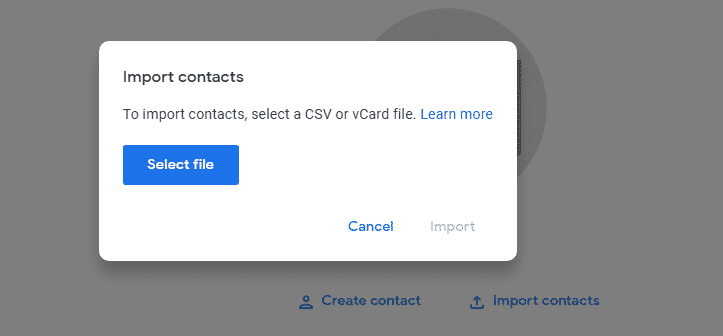
derav, gjør som følger: Google Apps → Kontakter → Mer → Export ... I veiviseren Eksporter kontakter, en bør velge gruppe kontakter og formatet på eksport. Velge vCard, en vil få kontakter i det formatet som er kompatibelt med Apple-enheter.
Endelige trinnene for å importere kontakter til iCloud
For å fullføre dette, og å eksportere Outlook-kontakter til iPhone, man bør logge inn på iCloud, og klikk på ikonet Kontakt. Et nytt vindu åpnes. Gå ned og til venstre og trykk på knappen. I menyen som vises, en skal trykke på import vCard... Finn filen er lastet ned fra Gmail og trykk Åpen. Det er hvordan du eksporterer Outlook kontaktliste til Apple-enheter.
Entourage og Hotmail: Andre tjenester hvor Kontakter kan importeres
Når du allerede har fått kontakter i en .vcf-fil, det må være kopiert til Mac. En USB-stasjon eller online fildeling kan brukes til dette. Til eksport Outlook-kontakter til Entourage, man bør åpne den og trykker på Adressebok. Deretter, man bør velge alle vCard-filer, dra, og slippe dem til adresseboken i tomrommet av kontakter i vinduet av Entourage.
Brukerne av Hotmail kan eksportere Outlook-kontakter til Hotmail raskere. For dette, en CSV-fil med kontakter er nødvendig. I menyen til Hotmail-kontoen, en skal trykke på Kontakt. Etter gjør som følger: Alternativer → Importere kontakter ... → Outlook → knappen Bla → en CSV-fil eksportert fra Outlook. Endelig, klikk på Importer kontakter.
Microsoft Outlook er tjenesten som gir flere funksjoner og muligheter. Takket være mulighetene for eksport og import, en kan bruke listen over kontakter på alle kontoene som han eller hun trenger for næringsliv og privat kommunikasjon. I tillegg, med kontaktlisten importert til forskjellige konti er også en sikkerhetsforanstaltning i tilfelle av tap av data på en av dem. Benytt deg av alle de egenskapene og funksjonene til Outlook.
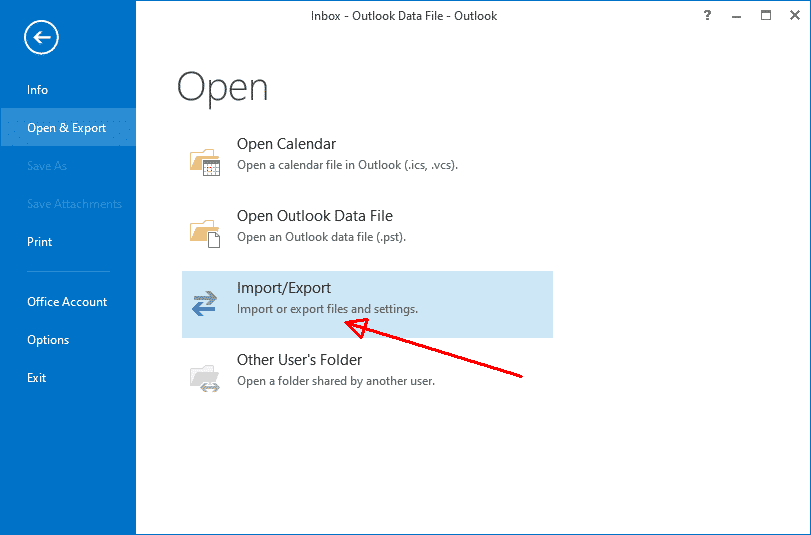

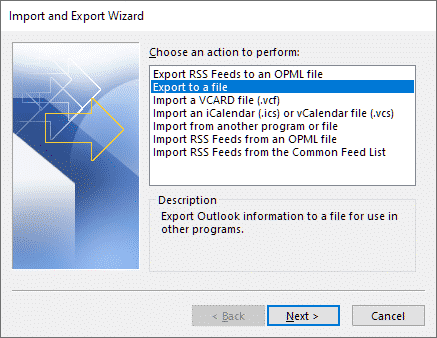
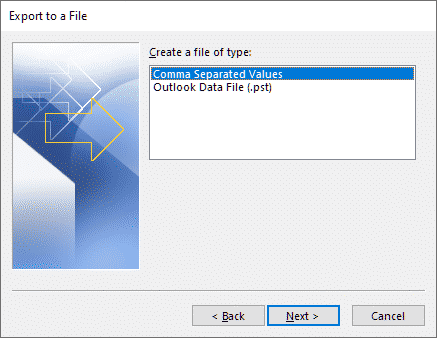
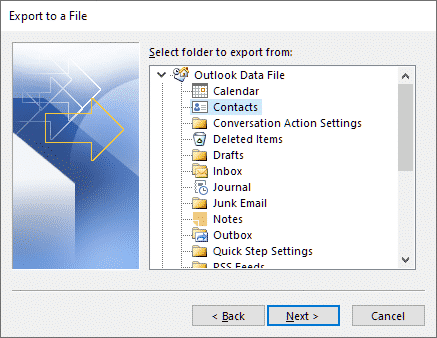











Hvordan konfigurere eksporten slik at ikke alt eksporteres, men bare visse nyttige felt og spesielt datoen for opprettelse av kontaktene.